 5٬728 مشاهدة
5٬728 مشاهدة
كيفية طباعة الصور من هاتف اندرويد لاسلكيًا بسهولة ومن أي مكان دون تعقيدات
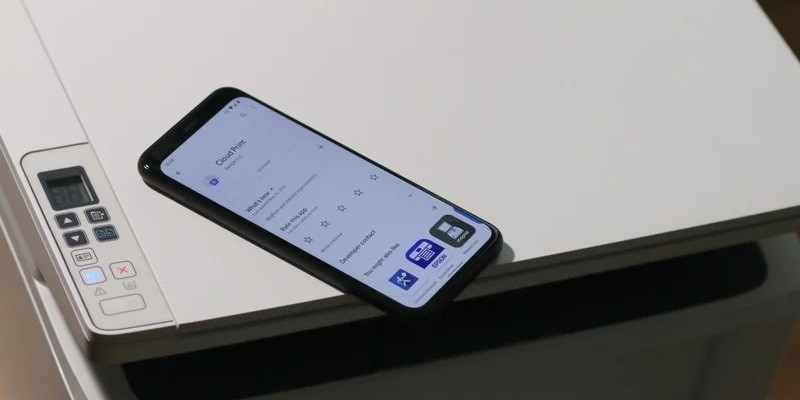
-
 خالد عاصم
خالد عاصم
محرر متخصص في الملفات التقنية بمختلف فروعها وأقسامها، عملت في الكتابة التقنية منذ عام 2014 في العديد من المواقع المصرية والعربية لأكتب عن الكمبيوتر والهواتف الذكية وأنظمة التشغيل والأجهزة الإلكترونية والملفات التقنية المتخصصة
كاتب ذهبي له اكثر من 500+ مقال
يظن البعض أن طباعة الصور من هاتف اندرويد أمر معقد يحتاج إلى كابلات مخصصة لذلك أو إلى شراء طابعة خاصة بالهواتف الذكية، ولكن الحقيقة أن طباعة الصور من هاتف اندرويد أبسط من هذه التعقيدات كثيرًا خاصة وإن كنت تمتلك بالفعل طابعة مكتبية تدعم الاتصال اللاسلكي، فكل ما تحتاجه هو طابعتك المتوفرة بالفعل وهاتفك وتطبيق من جوجل يسمى Google Cloud Print.
تطبيق Google Cloud Print هو العصا السحرية التي ستساعدك على طباعة الصور من هاتف اندرويد دون الحاجة لطابعة مخصصة أو لاستخدام كابلات أو لأية تعقيدات أخرى، فالتطبيق يعتمد على خدمات التخزين السحابية ليقوم بالتوصيل بين الأجهزة العاملة بنظام تشغيل اندرويد وبين الأجهزة الأخرى المتصلة بالخادم نفسه والتي تتضمن الطابعة، مما يجعل الطباعة اللاسلكية من الهواتف أسهل من أي وقت مضى.
تعرف على الخطوات والنصائح الأساسية لاحتراف التصوير بالموبايل
فمن خلال تطبيق Google Cloud Print ستتمكن من طباعة الصور من هاتف اندرويد بسهولة ودون تعقيد ومن أي مكان والطريقة نتعرف عليها في سطور هذا المقال.
طباعة الصور من هاتف اندرويد باستخدام Google Cloud Print
في حالة ما لم تكن تمتلك التطبيق فقم فورًا بتحميل وتثبيت تطبيق Google Cloud Print من على متجر جوجل بلاي ستور وبمجرد تثبيت التطبيق قم باتباع الخطوات التالية.
- قم بفتح التطبيق أو صفحة الويب التي ترغب في طباعتها، ولطباعة الصور قم بفتح مجلد الصور المحفوظة على الهاتف أو المحفوظة على Google Drive وهو ما يعني إمكانية طباعة أي نوع من أنواع الملفات القابلة للطباعة أيضًا مثل ملفات النصوص والشرائح التقديمية والجداول الحسابية وغيرها
- بعد فتح الملف الذي ترغب في طباعته قم بالضغط على النقاط الثلاث الرأسية أعلى يمين الشاشة
- من النافذة المنسدلة قم بالضغط على Print
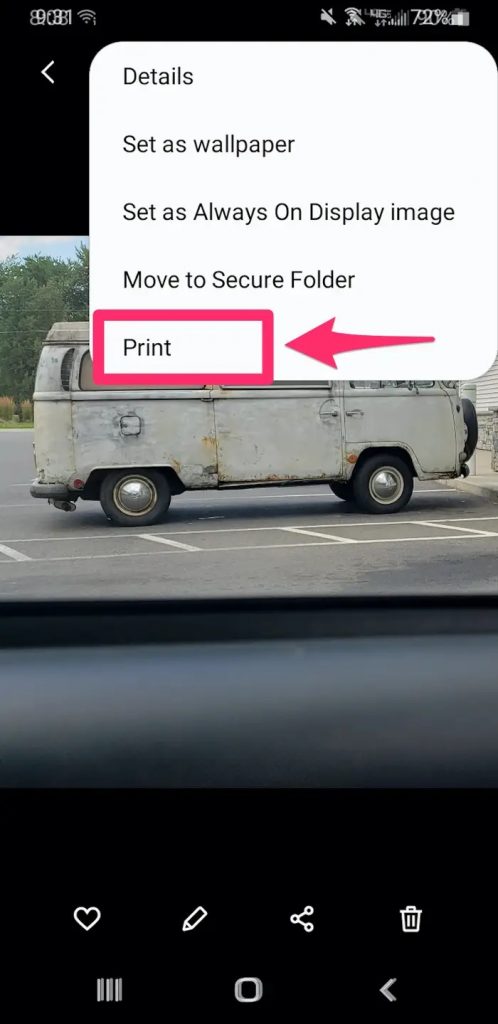
- من الشاشة التي ستظهر بعد ذلك قم باختيار الطابعة التي تمتلكها بشرط أن تكون قابلة للاتصال اللاسلكي عبر واي فاي ومتصلة بالفعل بالشبكة التي تعتمد عليها، قم بعد ذلك باختيار إعدادات الطباعة التي ترغب فيها ثم قم بالضغط على أيقونة الطابعة الصفراء أعلى يمين الشاشة
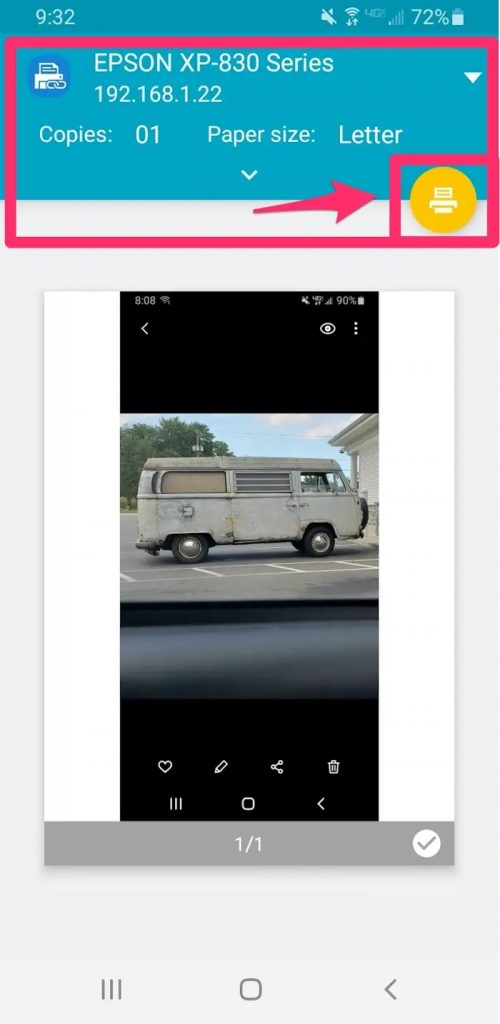
- من هذه اللحظة سيقوم تطبيق Google Cloud Print بإرسال الصورة أو الصفحة إلى خوادم جوجل لتقوم بدورها بإرسالها مرة أخرى إلى الطابعة لتبدأ عملية الطباعة فورًا، وتتوقف مدة الطباعة على قوة الشبكة والاتصال بالإنترنت بالإضافة إلى العوامل المعتادة في الطباعة السلكية أو اللاسلكية
في حالة رغبتك في طباعة محتوى ما من على متصفح جوجل كروم من على هاتفك الذكي بنظام تشغيل اندرويد فالخطوات تختلف قليلًا، ويمكنك التعرف عليها من السطور التالية.
- قم بفتح متصفح جوجل كروم من على هاتفاك بنظام تشغيل اندرويد ثم قم بالتوجه إلى صفحة الويب التي ترغب في طباعتها أو طباعة ما تحتوي عليه من صور أو نصوص
- قم بالضغط على النقاط الثلاث الرأسية أعلى يمين الشاشة
- من القائمة المنسدلة قم بالضغط على Share هنا يكمن الاختلاف حيث لن تقوم بالضغط على Print وستقوم بالضغط على Share
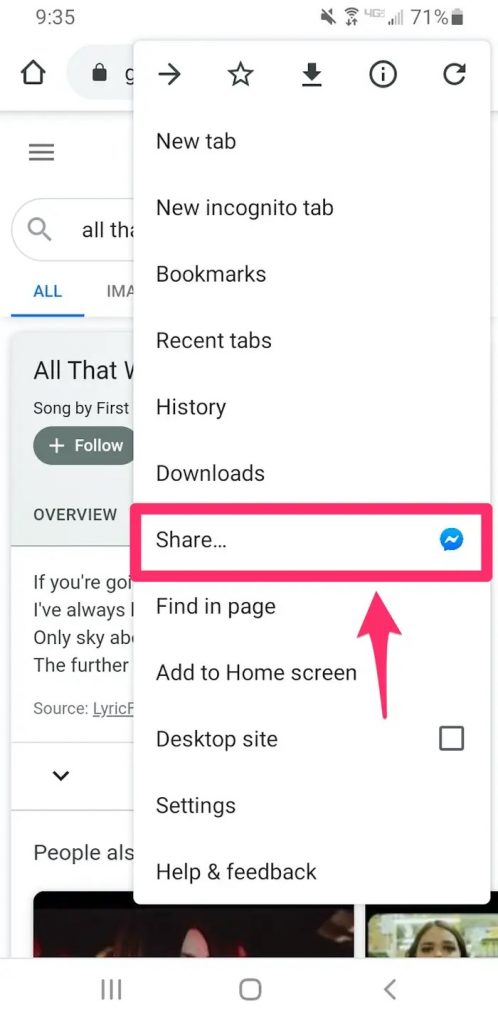
- من الشاشة التي ستظهر قم بالتمرير لأسفل حتى تجد أيقونة باسم Print
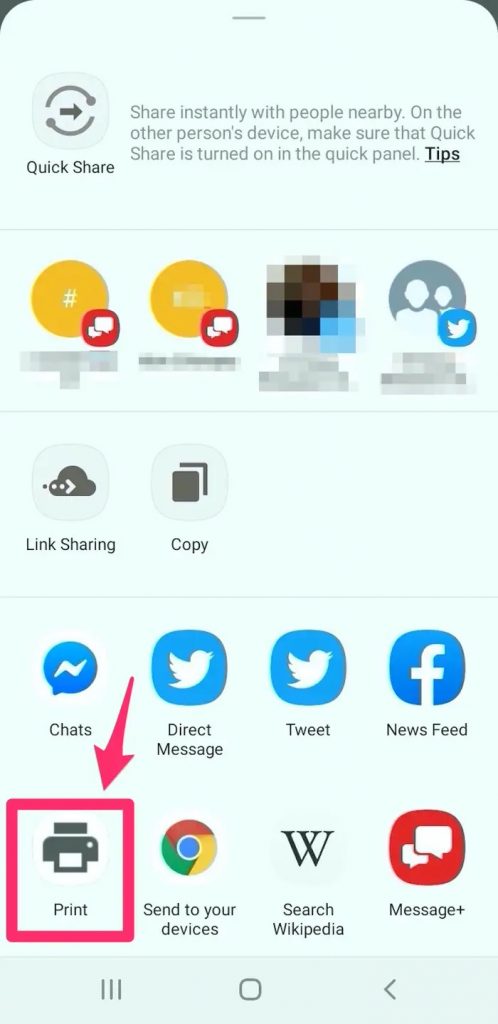
- سيتم نقلك إلى الشاشة الخاصة باختيار الطباعة وإعدادات الطباعة، فقم باختيار طباعتك كما في الطريقة السابقة ثم قم بتحديد إعدادات الطباعة من عدد النسخ ونوع الورق وحجمه وما إلى ذلك من إعدادات متاحة
- قم بالضغط على أيقونة الطابعة الصفراء أعلى يمين تلك الشاشة لتبدأ عملية إرسال الصفحة إلى خوادم جوجل عبر التطبيق ثم إلى الطباعة لتبدأ عملية الطباعة
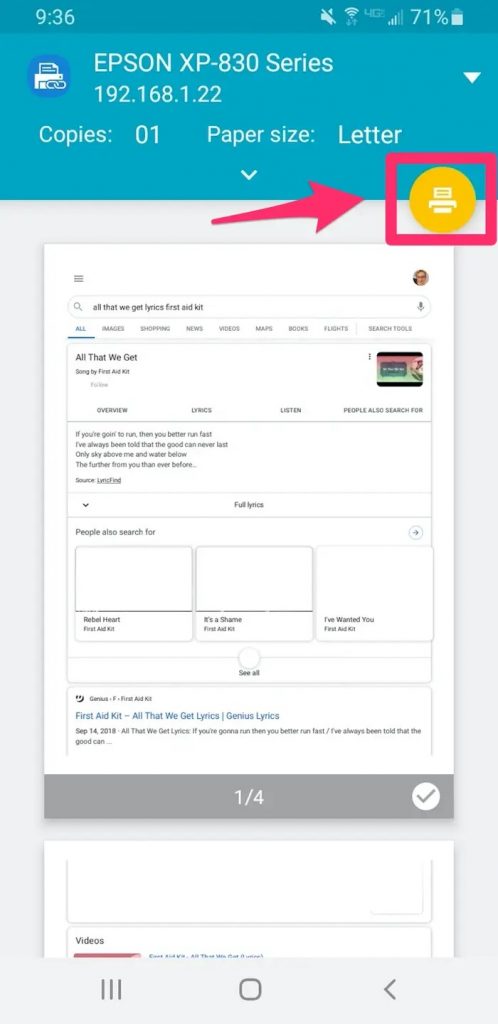
تعرف على كيفية تشغيل اللابتوب على التليفزيون سلكيًا أو لاسلكيًا
هكذا تكون قد عرفت طريقة جديدة يمكنك من خلالها طباعة الصور من هاتف اندرويد دون كابلات أو معدات خاصة وفي دقائق معدودة.
الكاتب
-
 خالد عاصم
خالد عاصم
محرر متخصص في الملفات التقنية بمختلف فروعها وأقسامها، عملت في الكتابة التقنية منذ عام 2014 في العديد من المواقع المصرية والعربية لأكتب عن الكمبيوتر والهواتف الذكية وأنظمة التشغيل والأجهزة الإلكترونية والملفات التقنية المتخصصة
كاتب ذهبي له اكثر من 500+ مقال
ما هو انطباعك؟











